노트 표시하기
노트 표시하기
이제 모든 노트 목록을 표시했으니, 노트를 보여주고 사용자가 편집할 수 있는 페이지를 만들어 보겠습니다.
가장 먼저 해야 할 일은 컨테이너가 로드될 때 노트를 불러오는 것입니다. Home 컨테이너에서 했던 것과 동일한 작업입니다. 그럼 시작해 보겠습니다.
라우트 추가하기
이제 우리가 만들 노트 페이지를 위한 라우트를 추가해 보겠습니다.

src/Routes.tsx 파일에서 /notes/new 라우트 아래에 다음 줄을 추가하세요.
<Route path="/notes/:id" element={<Notes />} />
이것은 URL에서 노트 ID를 추출하기 위해 패턴 매칭을 사용할 것이기 때문에 중요합니다.
/notes/:id 라우트 경로를 사용하면, 라우터가 모든 매칭되는 경로를 Notes 컴포넌트로 보내도록 지시합니다. 이는 /notes/new 경로도 id가 new인 것으로 매칭될 수 있습니다. 이를 방지하기 위해 패턴 매칭 라우트보다 먼저 /notes/new 라우트를 배치합니다.
 그리고 헤더에 컴포넌트를 포함시킵니다.
그리고 헤더에 컴포넌트를 포함시킵니다.
import Notes from "./containers/Notes.tsx";
물론 이 컴포넌트는 아직 존재하지 않으며, 이제 우리가 만들 것입니다.
컨테이너 추가하기
 새로운 파일
새로운 파일 src/containers/Notes.tsx를 생성하고 다음 내용을 추가합니다.
import React, { useRef, useState, useEffect } from "react";
import { useParams, useNavigate } from "react-router-dom";
import { API, Storage } from "aws-amplify";
import { onError } from "../lib/errorLib";
export default function Notes() {
const file = useRef<null | File>(null)
const { id } = useParams();
const nav = useNavigate();
const [note, setNote] = useState(null);
const [content, setContent] = useState("");
useEffect(() => {
function loadNote() {
return API.get("notes", `/notes/${id}`, {});
}
async function onLoad() {
try {
const note = await loadNote();
const { content, attachment } = note;
if (attachment) {
note.attachmentURL = await Storage.vault.get(attachment);
}
setContent(content);
setNote(note);
} catch (e) {
onError(e);
}
}
onLoad();
}, [id]);
return <div className="Notes"></div>;
}
여기서 몇 가지 작업을 수행합니다.
-
useEffect훅을 사용해 컴포넌트가 처음 로드될 때 노트를 불러옵니다. 그런 다음 상태에 저장합니다. React Router의useParams훅을 사용해 URL에서 노트의id를 가져옵니다. 이id는 라우트(/notes/:id)의 패턴 매칭에 포함됩니다. -
첨부 파일이 있는 경우, S3에 업로드한 파일에 대한 보안 링크를 얻기 위해 키를 사용합니다. 그런 다음 이를 새로운 노트 객체에
note.attachmentURL로 저장합니다. -
content와attachmentURL과 함께note객체를 상태에 저장하는 이유는 사용자가 노트를 편집할 때 나중에 이를 사용하기 위함입니다.
이제 브라우저로 전환해 이전에 생성한 노트로 이동하면, 페이지가 빈 컨테이너를 렌더링하는 것을 확인할 수 있습니다.
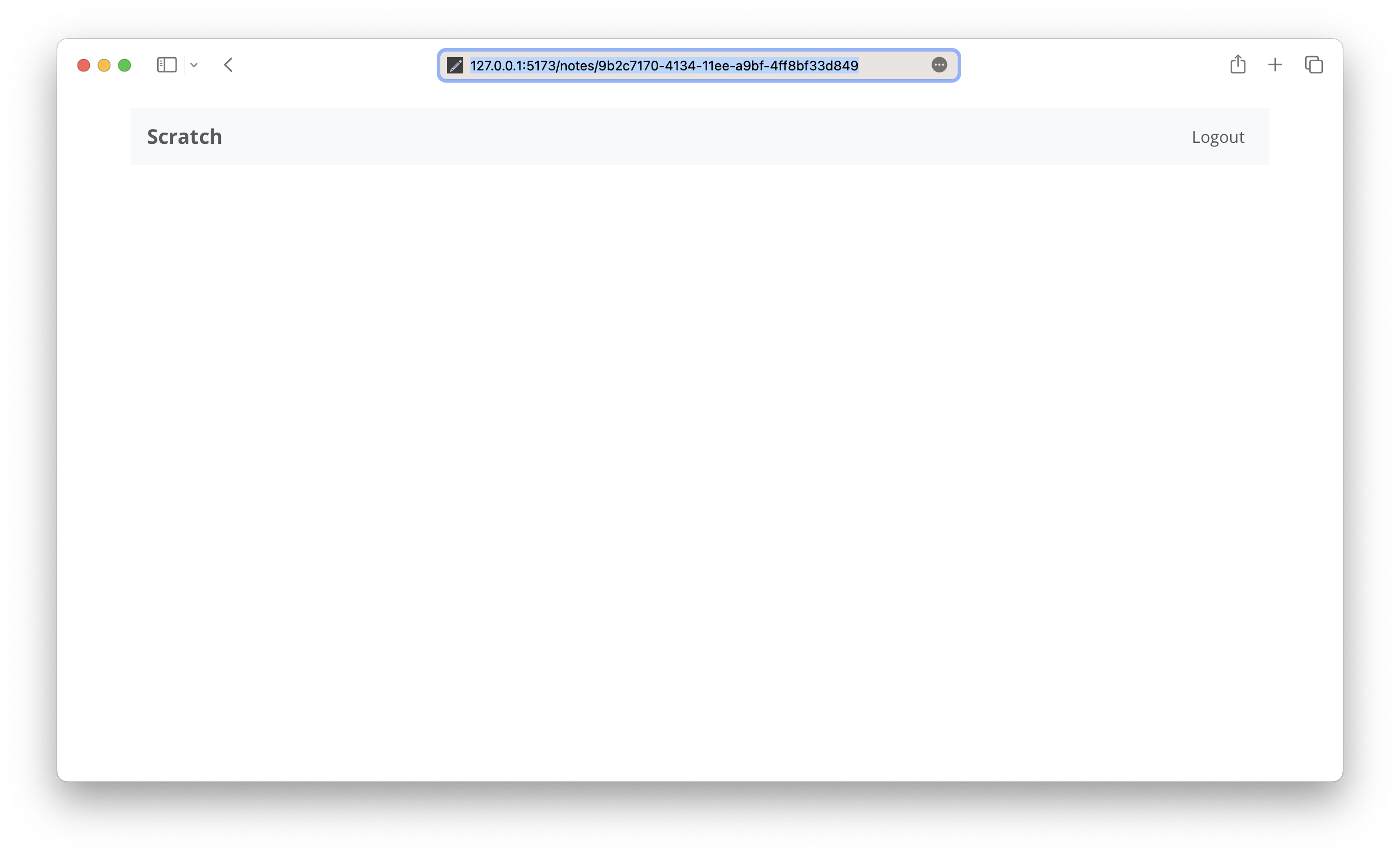
다음으로, 방금 로드한 노트를 렌더링할 것입니다.
For help and discussion
Comments on this chapter